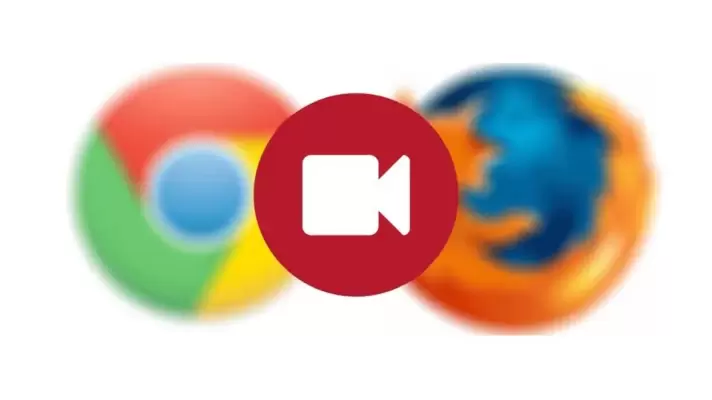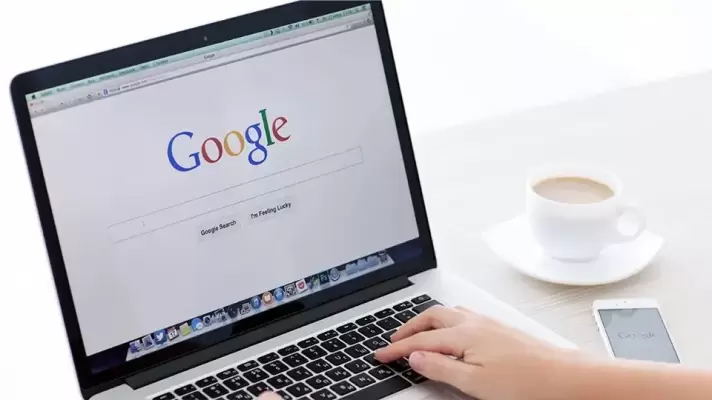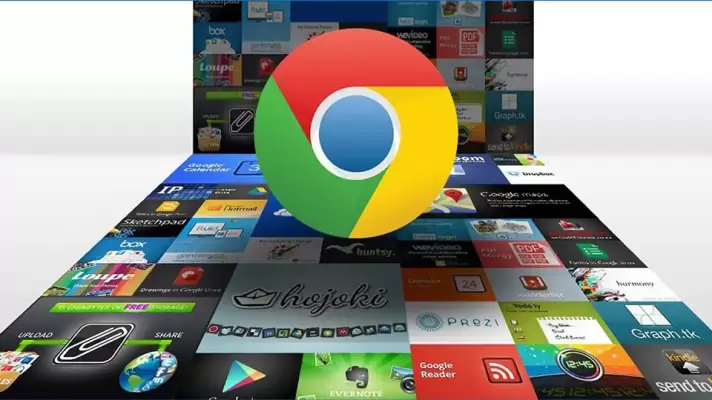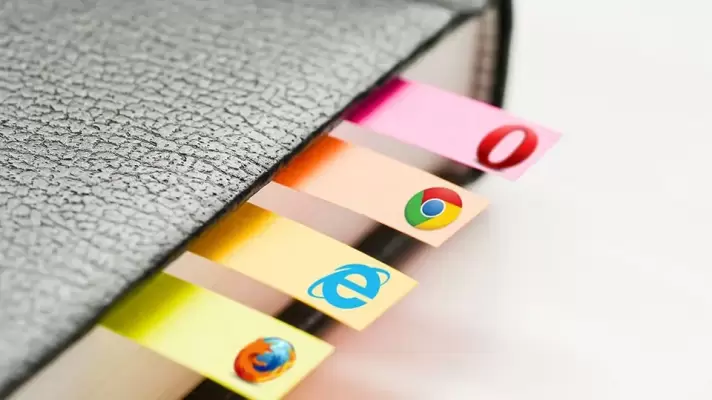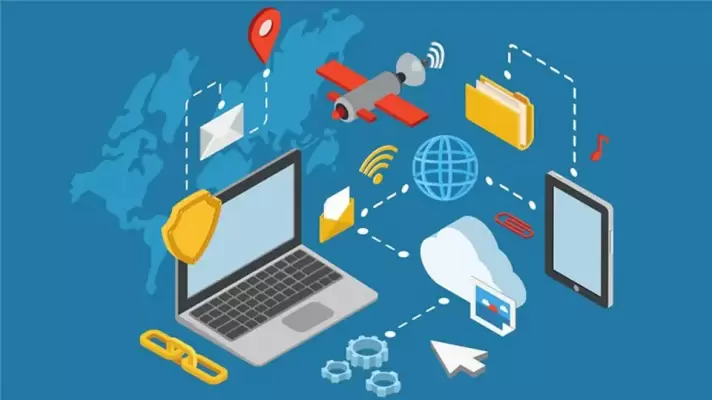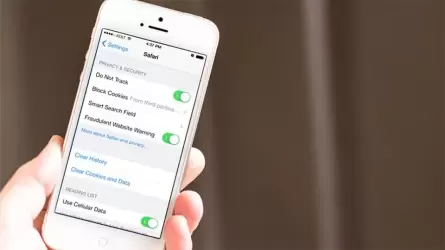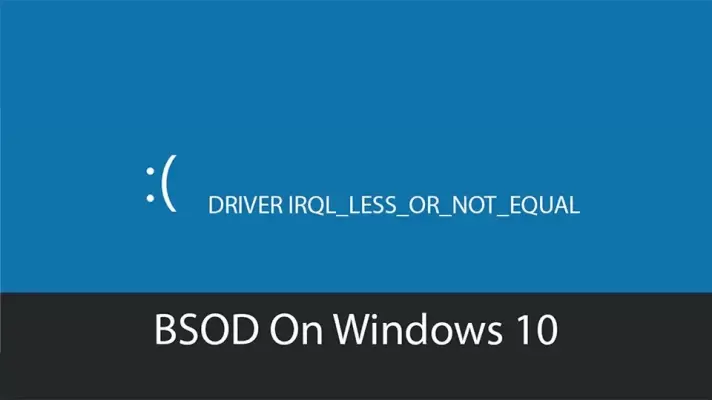یکی از روشهای تبلیغاتی و همینطور جذب کردن بازدیدکنندگان وبسایتها به محتوای خاص، استفاده از ویدیو است و این روزها در وبسایتهای بسیاری از روش پخش خودکار ویدیو استفاده میشود. در مرورگرهای مدرن مثل موزیلا فایرفاکس یا گوگل کروم، میتوان با افزونههای مختلف جلوی پخش خودکار ویدیو را گرفت اما بدون استفاده از هیچ افزونهای هم میتوان این کار را انجام داد.
در این مقاله به نحوهی جلوگیری کردن از پخش خودکار ویدیوها در صفحات وب و در مرورگر Mozilla Firefox میپردازیم.